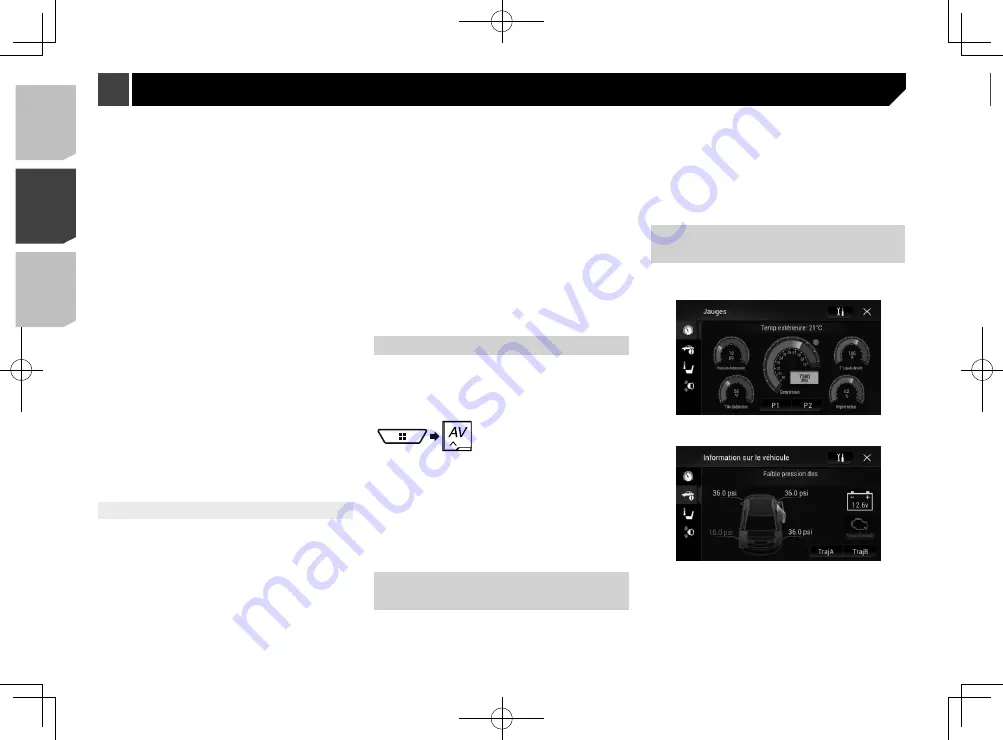
122
Écran Aide au stationnement
Afficher l’écran de réglage
d’iDatalink
p
Les fonctions et affichages varient suivant le type d’adapta-
teur iDatalink connecté et le modèle de véhicule.
1 Affichez l’écran de réglage «
Système
».
2 Touchez [
Par. FEO
].
Veuillez noter que vous aurez besoin du numéro d’appareil
de ce produit et d’un ordinateur connecté à l’Internet pour
programmer votre module Maestro RR. Pour les informa-
tions de dépannage sur les fonctions iDatalink, visitez le
site Web suivant.
http://maestro.idatalink.com/support
Limitations :
L’écran de liste iDatalink peut défiler vers le haut ou le bas
d’une page à la fois.
Il est possible de conserver plusieurs systèmes OEM tels
que les commandes de volant de direction, les sonneries
d’avertissement, les systèmes de sécurité pour conduc-
teur, le téléphone mains libres Bluetooth à commande
vocale, les lecteurs multimédia et les radios satellites.
Il est aussi possible d’ajouter des écrans visuels tels
qu’indicateurs, informations de véhicule, commande de
climatisation et stationnement assisté. Un module d’in-
terface additionnel est toutefois nécessaire pour accéder
à ces fonctions. Comme le type de module varie suivant
le modèle de véhicule, veuillez chercher votre véhicule à
l’URL suivante pour identifier les fonctions disponibles
pour chaque module. Pensez à sélectionner le bon modèle
de radio pour obtenir des résultats exacts.
http://maestro.idatalink.com/
Les données sont transmises sur ce produit depuis votre
système de véhicule via l’adaptateur iDatalink connecté.
Par conséquent, le contenu des données effectivement
affichées sur votre produit peut être différent du contenu
de l’écran présenté dans ce mode d’emploi.
Lorsque les informations de votre véhicule ou des appareils
de votre véhicule sont envoyées du module iDatalink
Maestro, il se peut qu’un écran apparaisse pour vous en
informer.
Activer iDatalink Maestro
Avant d’utiliser et/ou de connecter l’adaptateur iDatalink
Maestro, vous devrez d’flasher le module Maestro RR avec le bon
micrologiciel de véhicule et d’unité principale.
1 Trouvez le numéro d’appareil (12 caractères
alphanumériques) sur l’étiquette de l’embal-
lage du produit ou sur le produit lui-même.
p
Il est nécessaire de saisir le numéro d’appareil pour mettre
à jour le module iDatalink Maestro. Si nécessaire, prenez en
note le numéro d’appareil.
p
Vous pouvez aussi vérifier le numéro d’appareil sur l’écran
«
Info sur le micrologiciel
» de ce produit.
Reportez-vous à la page 126,
Afficher la version du
micrologiciel
2 Accédez au site Web suivant et suivez les ins-
tructions à l’écran pour configurer le micrologi-
ciel désiré.
http://maestro.idatalink.com/
p
Lorsque la saisie du numéro de série est requise, veuillez
saisir le numéro d’appareil de ce produit.
3 Installez le micrologiciel de véhicule/unité
principale sur votre module iDatalink Maestro.
Pour plus de détails, reportez-vous au site Web iDatalink
Maestro.
4 Connectez ce produit à iDatalink Maestro, puis
installez ce produit sur le véhicule.
Reportez-vous àla page 137,
Panneau arrière (bornes
principales)
La fonction iDatalink sera activée.
Procédure de démarrage
1 Connectez l’adaptateur Maestro iDatalink.
Reportez-vous àla page 137,
Panneau arrière (bornes
principales)
2 Affichez l’écran de sélection de source AV.
3 Touchez [
Car Sources
] ou [
Car Features
].
p
Si vous touchez [
Car Sources
], le menu de sélection de la
source apparaît.
Reportez-vous à la page 122,
Utiliser les fonctions de
Sources du véhicule
p
Si vous touchez [
Car Features
], le menu de fonctions de
véhicule apparaît.
Reportez-vous à la page 122,
Utiliser les fonctions sous
Car Features
Utiliser les fonctions de Sources
du véhicule
Presque toutes les opérations sont très similaires à celles des
sources AV intégrées à ce produit. Pour plus de détails sur les
opérations, reportez-vous aux pages correspondantes.
Opérations USB/iPod
Reportez-vous à la page 101,
Fichiers comprimés
.
Opérations de syntoniseur SiriusXM
Reportez-vous à la page 114,
Radio satellite SiriusXM
®
.
Opérations Bluetooth Audio
Reportez-vous à la page 113,
Lecteur audio Bluetooth
.
Opérations de téléphone mains libres
Reportez-vous à la page 91,
Téléphonie mains libres
.
Utiliser les fonctions sous Car
Features
Vous pouvez vérifier et utiliser les écrans suivants.
Écran Jauges
Écran Information sur le véhicule
Écran Météo
122
< CRD4943-A >
< CRD4943-A >
iDatalink
iDatalink
Summary of Contents for avh-4200nex
Page 239: ...239 kHz dB ork F A 1 Ω 239 CRD4943 A ...
Page 240: ...240 240 CRD4943 A ...
Page 241: ...241 241 CRD4943 A ...
Page 242: ...242 242 CRD4943 A ...
Page 243: ...243 243 CRD4943 A ...






























